Преглед садржаја
Мицрософт Екцел пружа бројне методе &амп; функције за израчунавање кумулативног процента. Уместо да ручно одредите ове кумулативне проценте за огроман опсег података, то можете учинити за неколико минута уз помоћ Екцел функција. У овом чланку ћемо демонстрирати различите методе за израчунавање кумулативних процената у Екцел-у.
Преузмите свеску за вежбу
Можете преузети наш радни лист за вежбање испод којег смо ми коришћено током припреме овог чланка.
Израчунајте кумулативне проценте.клск
Шта је кумулативни проценат?
Ако не знате шта је тачно кумулативни проценат, онда је овде дефиниција за вас-
„Текући број процента пронађен у група одговора. Након сабирања свих претходних процената, збир ће или остати исти или ће порасти, достижући највећи износ од 100%.
Извор: //дицтионари.апа.орг/цумулативе-перцентаге
6 корисних метода за израчунавање кумулативног процента у Екцел-у
И пронашао сам најлакши & ампер; најефикаснијих 6 метода на ову тему до сада &амп; можете користити било коју од њих након што стекнете плодно знање тако што ћете проћи кроз ове технике.
1. Ручни приступ за израчунавање кумулативне фреквенције &амп; Одређивање кумулативног процента учесталости
Претпоставимо да је пословна компанија започела свој пут 2011. године.Након 10 година пословања, желе да знају о њиховој стопи напретка у броју продаје производа уз помоћ текућег укупног (кумулативна учесталост) &амп; текући укупан проценат (кумулативни проценат). Дакле, ево наших података испод на слици где морате да пронађете Кумулативну фреквенцију као и Кумулативни проценат у две одређене колоне.
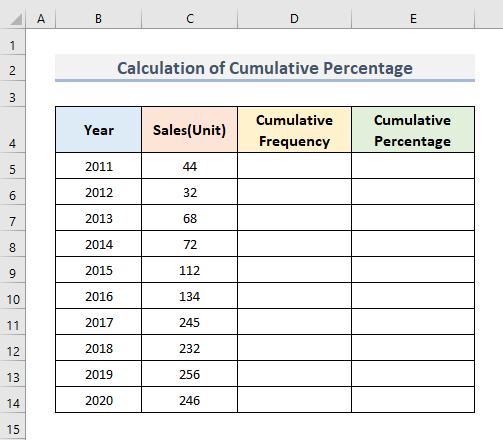
Кораци:
- Прво, изаберите Ћелија Д5 .
- Друго, додирните Ћелија Ц5 .
- Треће, притисните Ентер .
Управо сте дефинисали почетну тачку у ћелији Д5 да бисте израчунали кумулативну фреквенцију.
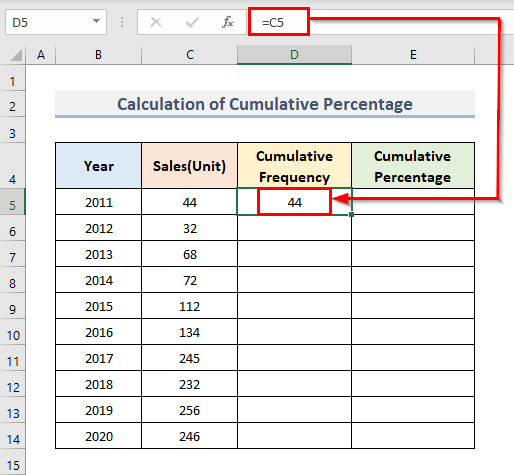
- Сада идите на ћелију Д6 .
- Затим додајте Ц6 са Д5 . Дакле, треба да напишемо формулу.
=C6+D5
- Следеће притисните Ентер кључ.
Кроз овај процес додајете продају за 2012. &амп; оне из претходне године.
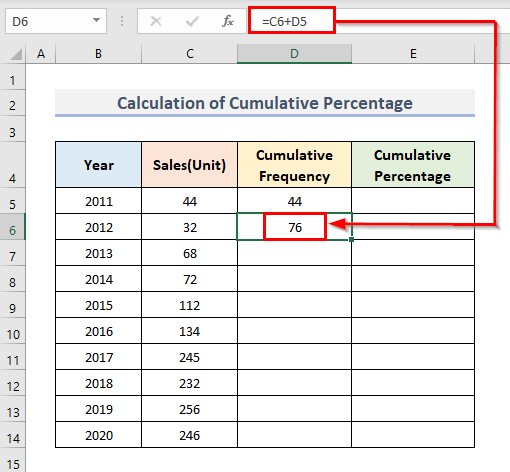
- Користите Филл Хандле да превучете или попуните ћелију надоле до Д14 .
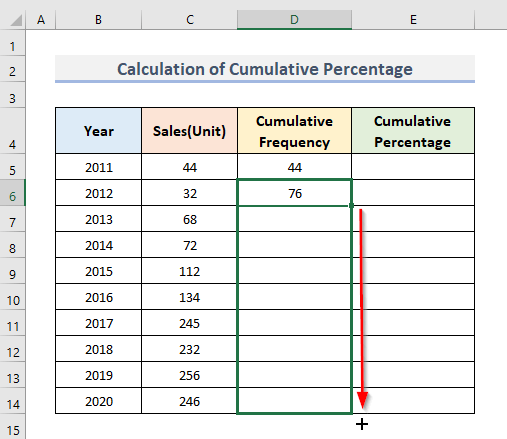
- Добићете кумулативну продају за све године одједном.
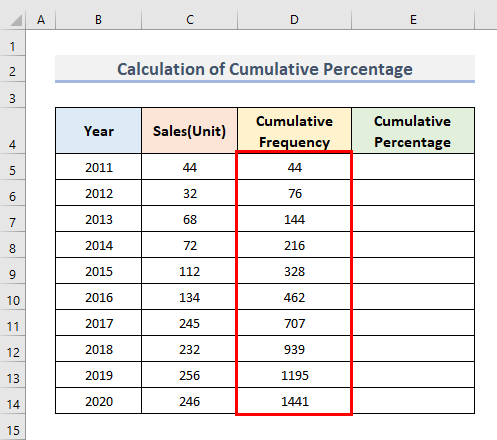
- Сада изаберите целу Колона Е где морате да одредите кумулативне проценте.
- На траци или картици Почетна изаберите Проценат опцију из падајућег менија у групи команди Број .
- Она ће се побринути да се подељене вредности у Колони Е претворе упроценти.
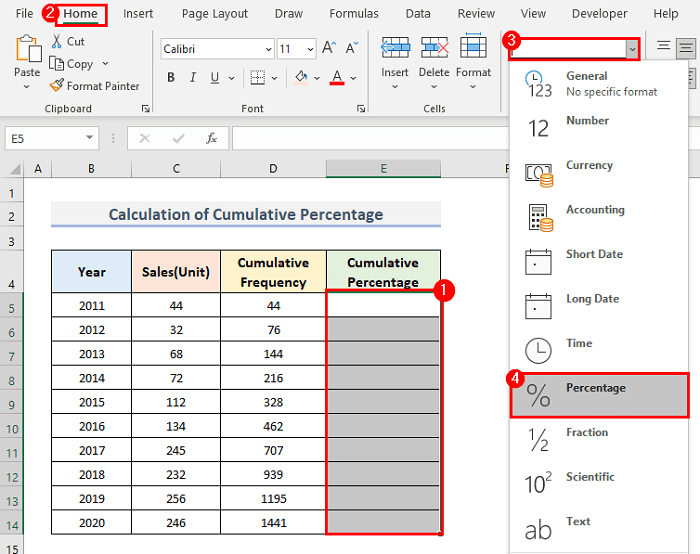
- У ћелији Е5 , поделите Д5 (1. вредност од кумулативне учесталости) са Д14 (Укупна продаја). Дакле, формула ће бити.
- Морате закључати ћелију Д14 притиском на Ф4 након одабира ћелије Д14 у Функционој траци .
- Осим ако не закључате ову ћелију Д14 , кумулативни проценти ће се касније приказати као грешке за остале ћелије у колони Е .
- Ако треба да будете више просветљени о закључавању или промени референци на ћелије, онда можете идите овде да бисте пронашли детаље о овом термину.
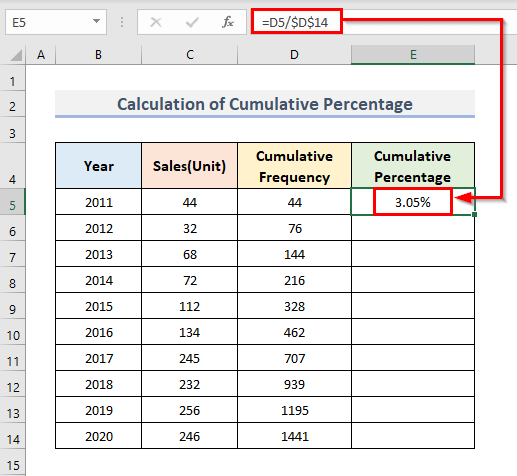
- Поново користите Филл Хандле да попуните ћелије Е5 до Е15 .
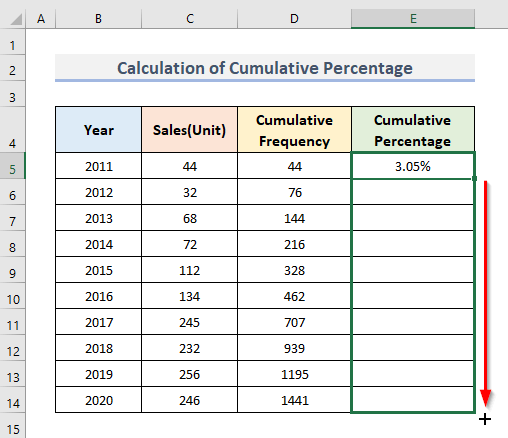
- Управо сте добили кумулативне проценте за сву продају из године у годину.
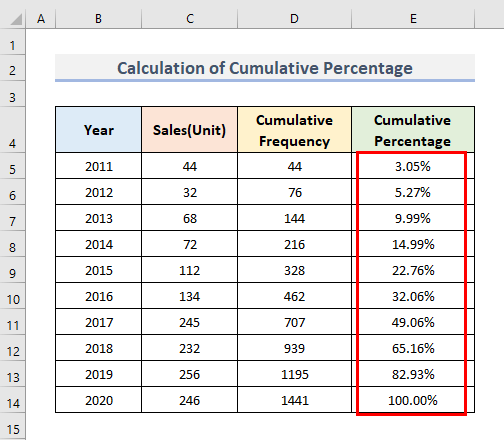
2. Примени опсеге података или интервале у хистограм
Кумулативне проценте можемо пронаћи и коришћењем Хистограма . Урадимо то тако што ћемо поново користити претходни лист са подацима. Овде морате да додате скуп опсега или интервала &амп; графикон Хистограм ће вам показати проценте учесталости за ове интервале. Хајде да пратимо процедуре за израчунавање кумулативног процента у Екцел-у.
Кораци:
- Ако немате команду Анализа података испод траке Подаци онда прво морате да је омогућите.
- Идите на картицу Датотека сатрака.
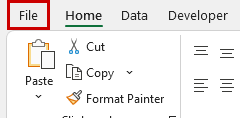
- Даље, са картице Датотека идите на Опције .

- Сада изаберите Додаци .
- Сходно томе, кликните на Пакет алатки за анализу и наћи ћете Екцел додатке унутар падајућег менија Управљање .
- На крају, притисните ОК .
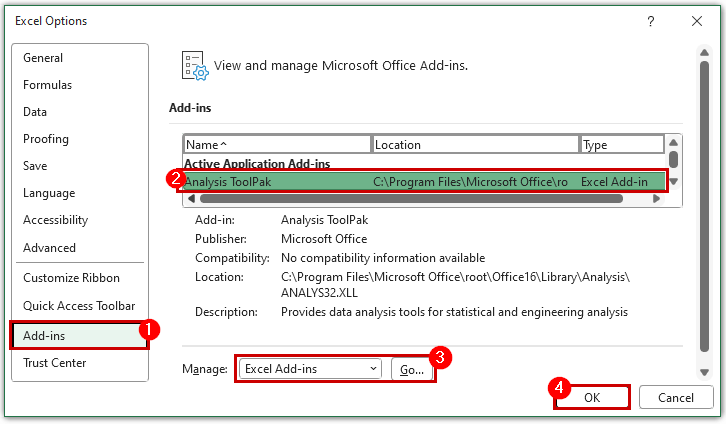
- На траци Подаци , сада изаберите команду Анализа података из групе команди Анализа .
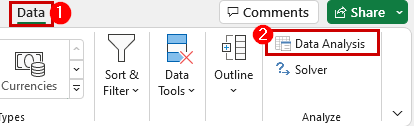
- Тапните на опцију Хистограм &амп; притисните ОК .
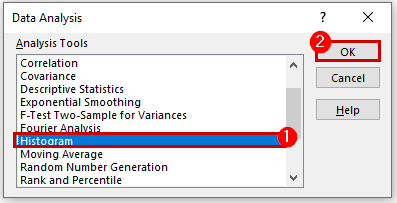
- Одаберите Опсег ћелија Ц5:Ц14 као Опсег уноса .
- Унутар Бин Ранге , унесите Опсег или Интервали .
- Селецт Е4 Целл као Опсег излаза .
- Означите Кумулативни проценат &амп; Излаз графикона .
- Притисните ОК .
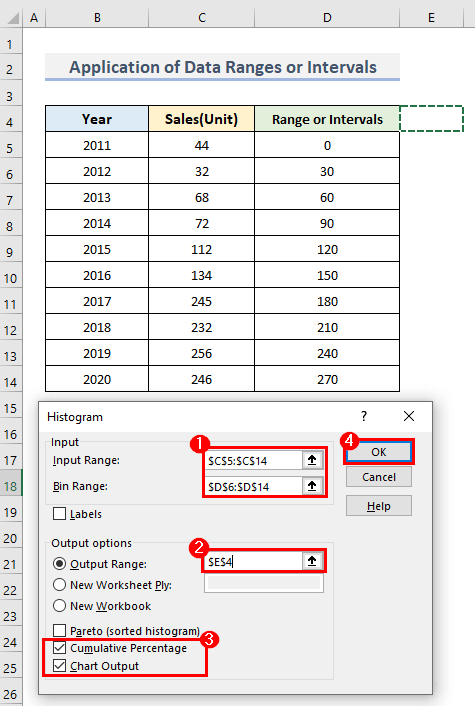
- Наћи ћете Кумулативни проценти заједно са Хистограмским графиконом где такође можете да прилагодите приказ кроз више опција.
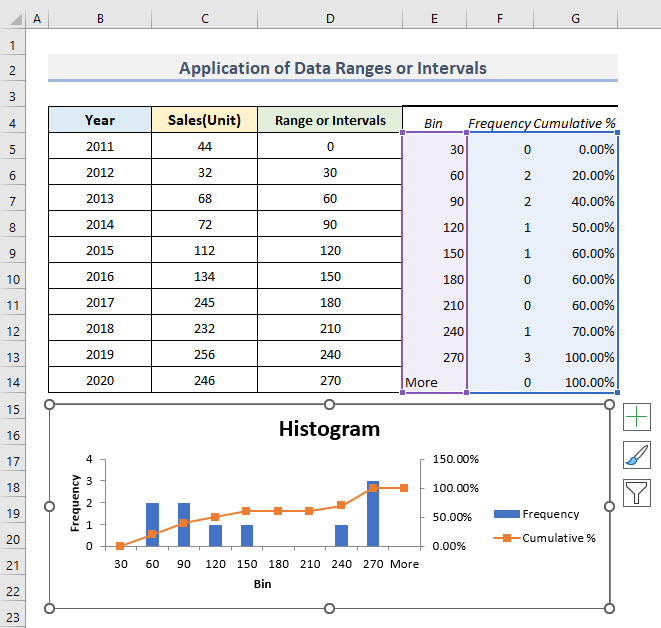
➥ Прочитајте више: Израчунајте процентуалне промене из године у годину у Екцел-у(Напредна техника)
3. Креирајте Екцел заокретну табелу за одређивање кумулативног процента
Ако одлучите да креирате окретну табелу онда ће бити лакше &амп; уштеда времена за одређивање кумулативног процента. Сада ћемо креирати ову заокретну табелу за сличан лист са подацима који је горе наведен.
Кораци:
- На картици Почетна изаберите Анализирај податке из групе наредби Анализи .
- На тај начин ће се појавити бочни прозор као на слици испод.
- Изабери Уметни Заокретна табела .
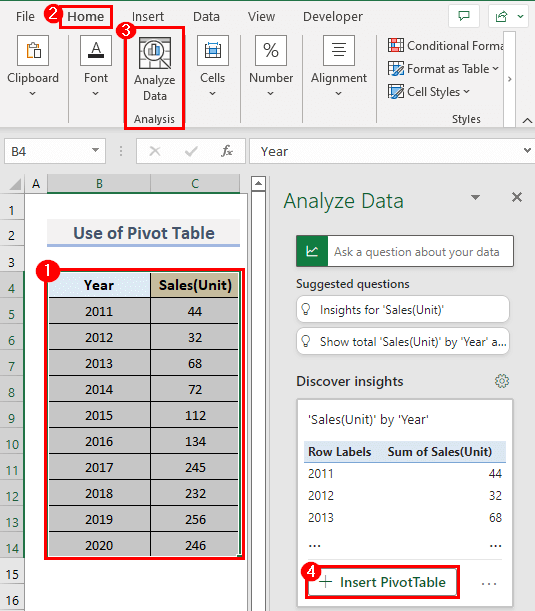
- Наћи ћете нову табелу у којој ћете имати Сум оф Салес од подразумевано.
- Али сада морате да пронађете кумулативни проценат.
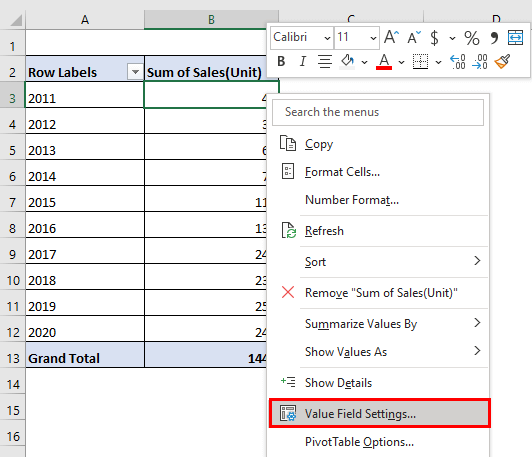
- Двапут кликните на ћелију Б3 .
- Појавиће се оквир са алаткама под називом Подешавања поља вредности .
- Изаберите траку Прикажи вредност као .
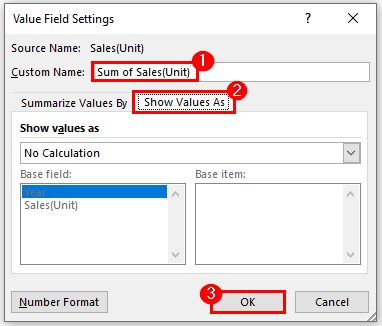
- Сада укуцајте 'Кумулативни проценат' уместо ' Сум оф Салес' у оквиру Прилагођено име .
- У падајућем менију Схов Валуес Ас , изаберите % Руннинг Тотал Ин .
- Притисните ОК .
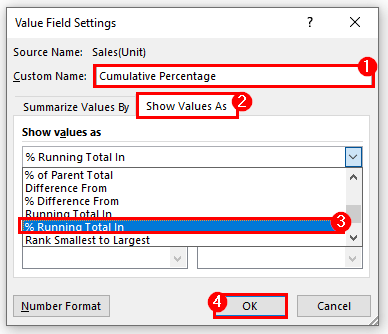
- У Колони Б биће приказани Кумулативни проценти . Управо сте трансформисали продају јединица у кумулативне проценте из године у годину.
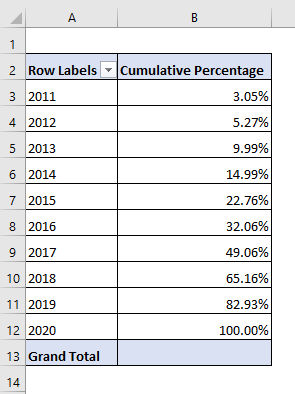
4. Сазнајте проценат јединичних вредности &амп; Покретање Тотал-а у Екцел-у
Хајде да пронађемо овокумулативни проценат применом друге методе сада. Користићемо функцију СУМ .
Кораци:
- За почетак, изаберите ћелију Ц15 .
- Затим додајте све вредности Продаја тако што ћете укуцати формулу.
=SUM(C5:C14)
- Притисните Ентер &амп; добићете Укупну продају као 1441 јединица .
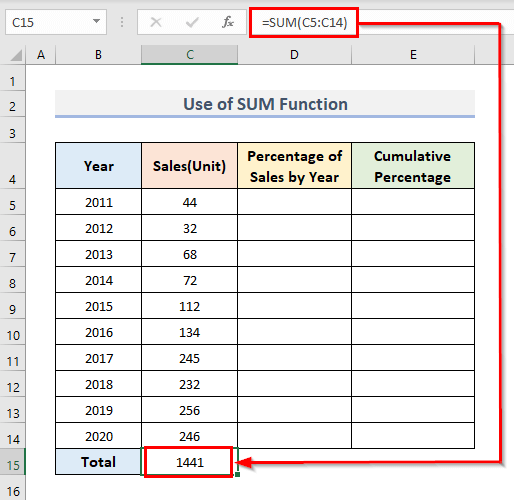
- Сада изаберите Колоне Д &амп; Е .
- На картици Почетна изаберите Проценат из падајућег менија у групи команди Број .
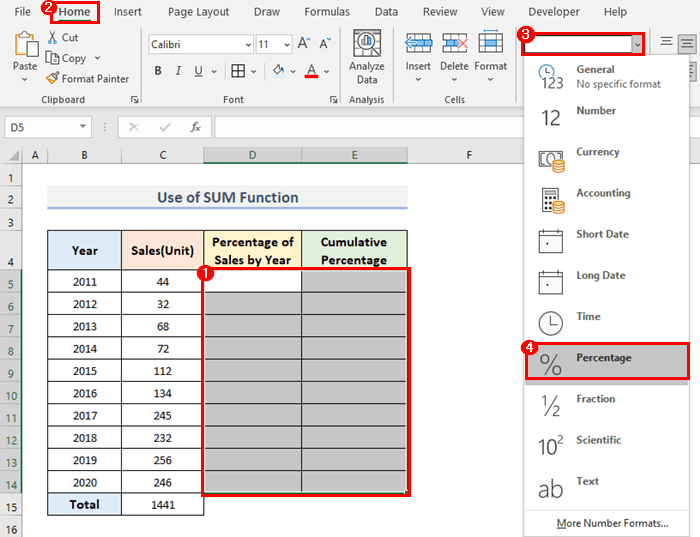
- У овом тренутку кликните на ћелију Д5 .
- Подели Ц5 са Ц15 , приказаће резултат као проценат продаје у 2011. Дакле, унесите формулу.
=C5/$C$15
- Уверите се да сте закључали ћелију Ц15 притиском на Ф4 након што сте укуцали Ц 15 у супротном ће сви остали проценти продаје бити приказани као Грешка вредности јер ће вредности Продаја бити подељене празним ћелијама узастопно испод ћелије Ц15 .
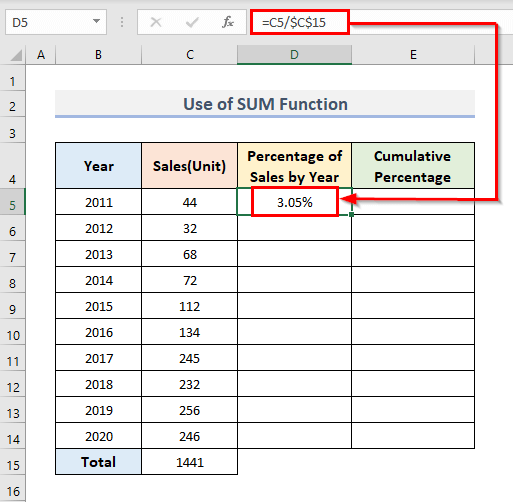
- Превуците или попуните ћелије надоле Д5 до Д14 помоћу опције Ручица за попуњавање .
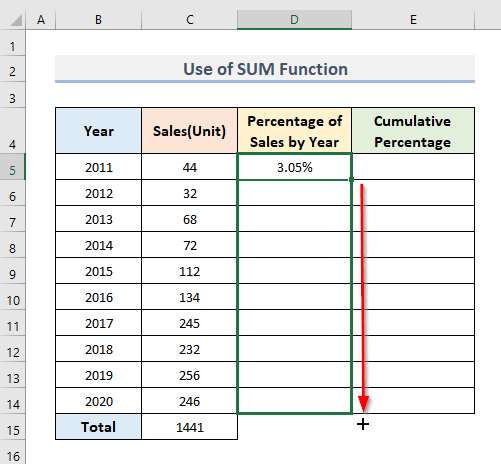
- Даље, идите на ћелију Е5 и уметните формулу надоле.
- Дакле, вредност из ћелије Ц5 биће копирано.
- Сада изаберите ћелију Е5 &амп; додај Д6 &амп; Е5 ћелије.
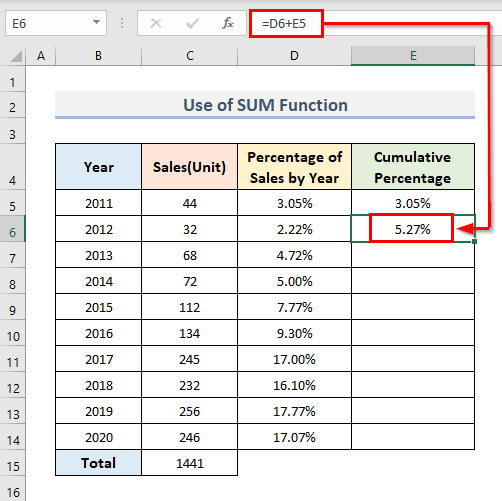
- Попуните ћелије Е7 до Е14 .
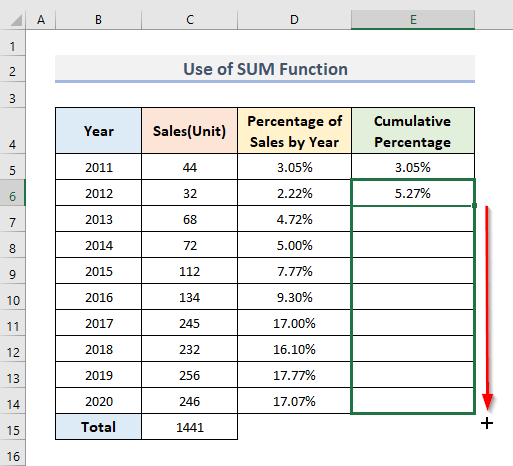
- Хоћешодмах добијете све кумулативне процентуалне вредности.
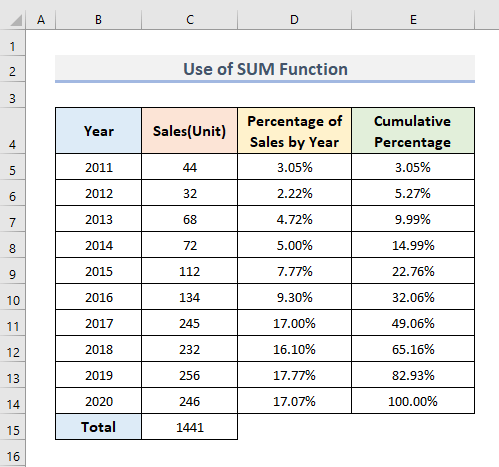
5. Користите функцију Сум за израчунавање кумулативне фреквенције и процента
Можете користити функцију Сум и овде да прво израчунате кумулативну фреквенцију.
Кораци:
- Изаберите ћелију Д5 &амп; откуцајте формулу надоле.
=SUM($C2$5:C5)
- Даље, притисните тастер Ентер .
- Закључавањем Ц5 ћелије 1., то ће се уверити да ће свака од следећих ћелија бити додата само претходној ћелији када одете да пронађете кумулативну фреквенцију свих ћелија у Колона Д у следећем кораку.
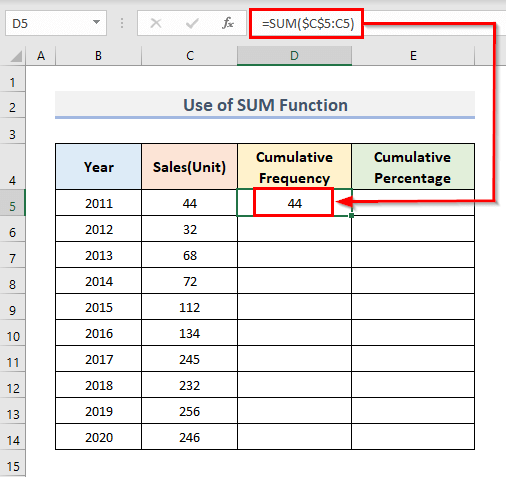
- Сада користите Руковалац попуњавања у ћелији Д5 да попуните Д6:Д14 .
- Управо сте добили кумулативну учесталост свих продаја из године у годину.
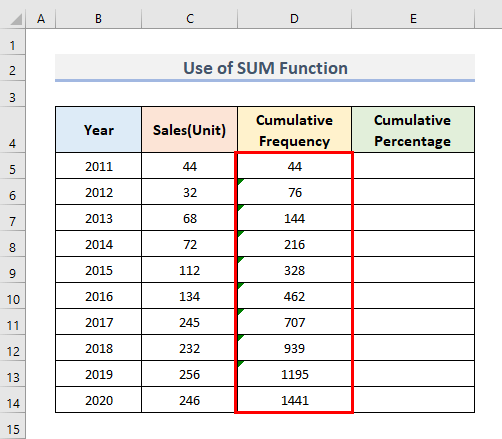
- Изаберите ћелију Е5 &амп; уметните једноставну формулу испод.
=D5/$D$14
- То значи да делите Д5 према Укупна продаја од Д14 .
- Морате да закључате ћелију Д14 док делите све вредности Продаја од Колоне Е само Д14 сваки пут.
- Не заборавите да омогућите формат Проценат за Колону Е одабиром из падајућег менија у групи команди Број .
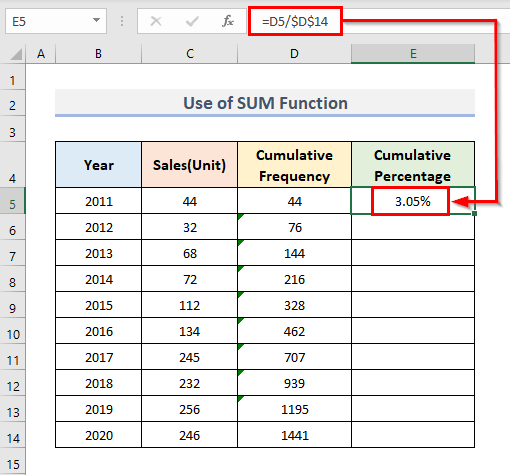
- Коначно, добићете све кумулативне процентуалне вредности.
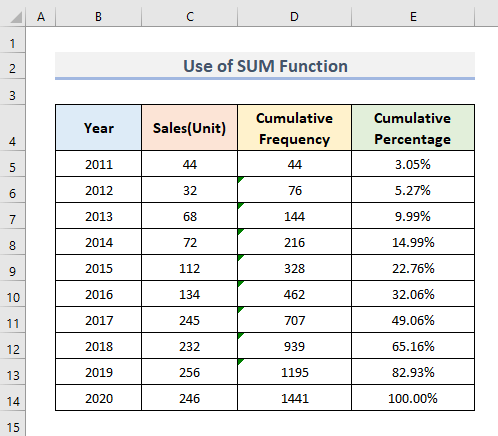
6. Уградите непосредну формулу за израчунавањеКумулативни проценат у Екцел-у
А сада ево последње методе где ћемо користити директну формулу. То је заправо оно што смо урадили у последњој методи применом формула у 2 корака, сада ћемо то учинити комбиновањем тих формула у једну.
Кораци:
- Прво, изаберите ћелију Д5 и унесите формулу тамо.
=SUM($C$5:C5)/SUM($C$5:$C$14)
- После тога притисните Ентер .
- Унутар заграда &амп; у делу бројиоца, израчунавате кумулативну учесталост вредности продаје.
- А у делу имениоца, то је збир свих вредности продаје у целини и пошто се укупна вредност неће променити ни за једну ћелију у Колони Д , тако да морамо да се уверимо да су ћелије закључане коришћењем $ знака испред обе Имена колона &амп; Бројеви редова.
- На крају, користите ручицу за попуњавање да превучете надоле ћелију Д5 до Д14 &амп; цела кумулативна фреквенција ће бити приказана.
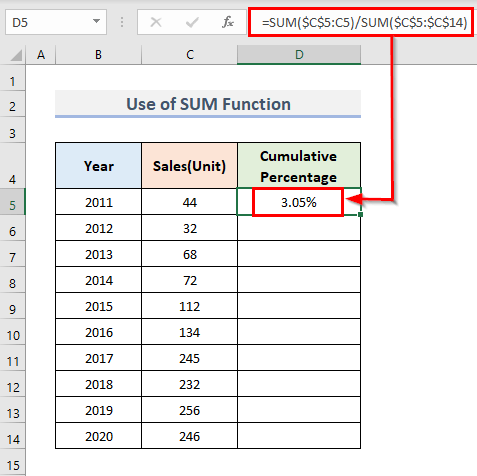
- На крају, добићете кумулативни проценат.
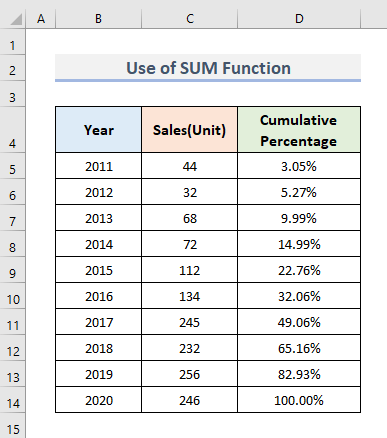
Закључак
Горе наведене методе ће вам помоћи да израчунате кумулативни проценат у Екцел-у . Надам се да су вам се допале све ове основне методе да бисте сазнали кумулативне проценте. Ако имате питања или размишљања о методама у овом чланку, увек сте добродошли да коментаришете. Ускоро ћу стићи до ваших вредних речи!

